Für die Funktion Exportieren > Indexdaten und für das Exportieren von Indexdaten aus Objektlisten (z. B. Trefferlisten oder in Ordnerfenstern) per Copy-and-paste benötigen Sie die Systemrolle Client: Indexdaten exportieren.
Für den Export von Indexdaten von Ordnern, Registern oder Dokumenten stehen Ihnen in enaio® client folgende Optionen zur Verfügung:
-
Copy-and-paste
Kopieren Sie Indexdaten direkt aus Objektlisten (z. B. Trefferlisten oder in Ordnerfenstern) in die Windows-Zwischenablage und von dort in beliebige andere Anwendungen auf Ihrem Rechner. Die Indexdaten werden in der selben Spaltenreihenfolge, wie sie in der Objektliste angezeigt werden, in die Windows-Zwischenablage kopiert.
-
Funktion Exportieren > Indexdaten
Die Funktion
 Exportieren >
Exportieren >  Indexdaten steht Ihnen im Kontextmenü des markierten Objekts, als auch in der Menüband-Registerkarte Treffer und in der Menüband-Registerkarte Ordner, zur Verfügung. Die zu exportierenden Indexdaten können sowohl als Datei abgelegt bzw. an die Windows-Zwischenablage übergeben werden.
Indexdaten steht Ihnen im Kontextmenü des markierten Objekts, als auch in der Menüband-Registerkarte Treffer und in der Menüband-Registerkarte Ordner, zur Verfügung. Die zu exportierenden Indexdaten können sowohl als Datei abgelegt bzw. an die Windows-Zwischenablage übergeben werden.  Schritte, mit denen Sie Indexdaten exportieren
Schritte, mit denen Sie Indexdaten exportieren
-
Suchen Sie nach Objekten.
-
Markieren Sie einen oder mehrere Ordner, Register oder Dokumente.
-
Klicken Sie im Kontextmenü des markierten Objekts oder in der Menüband-Registerkarte Treffer bzw. in der Menüband-Registerkarte Ordner auf
 Exportieren >
Exportieren >  Indexdaten.
Indexdaten.Das Fenster Export wird geöffnet.
-
Wählen Sie eine Exporteinstellung.
Sie können für den Export wählen zwischen:
-
Anfragespalten (Zwischenablage)
Der Inhalt der Anfragespalten wird, so wie in der Trefferliste dargestellt, in die Windows-Zwischenablage exportiert.
-
Konfiguration
Sie wählen für den Export der Indexdaten in eine Datei eine Konfiguration. Wenn keine Exportkonfiguration angezeigt wird, dann müssen Sie zuerst eine erstellen. Wie Sie eine Exportkonfiguration erstellen, wird im Folgenden beschrieben.
-
-
Bestätigen Sie mit OK.
Die Indexdaten werden entsprechend den Exporteinstellungen in die Windows-Zwischenablage bzw. in eine Datei exportiert.
Mit Hilfe dieser Funktion kann die Struktur der zu exportierenden Indexdaten angepasst werden. Diese Anpassungen können Sie als Exportkonfiguration erstellen speichern und wiederverwenden.
-
Exportkonfiguration erstellen
In einer Exportkonfiguration ist festgelegt, welche Indexdatenfelder exportiert und wohin sie exportiert werden sollen. Eine Exportkonfiguration können Sie im Fenster Export neu erstellen. Sie wird benutzerspezifisch gespeichert.
-
Erstellen Sie mit Hilfe einer Ordner-, Register- oder Dokumentenanfrage eine Trefferliste.
-
Klicken Sie im Kontextmenü des markierten Objekts oder in der Menüband-Registerkarte Treffer bzw. in der Menüband-Registerkarte Ordner auf
 Exportieren >
Exportieren >  Indexdaten.
Indexdaten.Das Fenster Export wird geöffnet.
-
Klicken Sie im Export-Fenster auf die Schaltfläche Neu.
Das Fenster Exportkonfiguration wird geöffnet.
-
Tragen Sie im ersten Feld einen Namen für die Konfiguration ein.
-
Markieren Sie im Feld Vorhandene Felder die Felder des Datenblatts, dessen Inhalt exportiert werden soll.
-
Klicken Sie auf die Pfeil-Schaltfläche.
Die Felder werden ins Feld Exportierte Felder eingetragen.
Über die Pfeil-Schaltflächen können Sie die Reihenfolge anpassen. Die Feldbezeichnungen können als Spaltenüberschriften verwendet werden.
-
Wählen Sie als Ziel die Zwischenablage oder eine Datei.
Als Format können Sie eine Textdatei wählen oder eine XML-Datei. Die XML-Datei wird durch die optional angegebene XSL-Datei interpretiert und als HTML-Datei in Ihrem Standardbrowser geöffnet. Wollen Sie diese HTML-Datei weiter verwenden, speichern Sie diese über die Funktion des Browsers.
Exportieren Sie in die Zwischenablage, können Sie die Daten für Microsoft Excel optimieren lassen. Die Werte werden in Anführungszeichen gesetzt. Als Zeilenumbruchzeichen wird die Buchstabenkombination LF verwendet.
-
Bestätigen Sie mit OK.
Die Konfiguration wird im Fenster Export eingetragen und kann vom Benutzer verwendet werden.
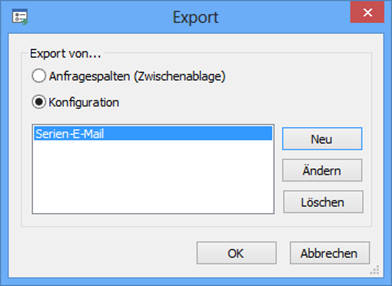
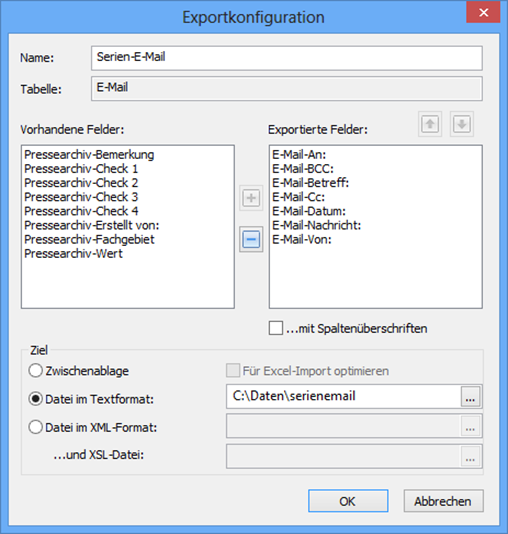
 Bereiche können Sie einblenden. Alle ausgeblendeten Bereiche einer Seite blenden Sie über die Toolbar ein:
Bereiche können Sie einblenden. Alle ausgeblendeten Bereiche einer Seite blenden Sie über die Toolbar ein:
